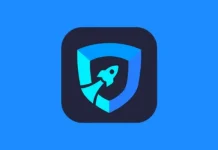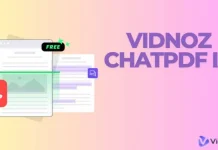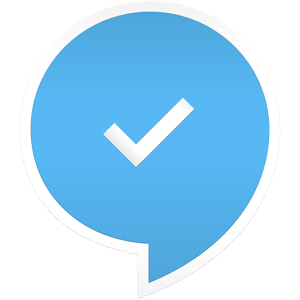Wondershare è una famosa azienda che produce software per PC in grado di eliminare tutti gli “ostacoli” del trasferimento di dati di qualunque tipo da Android ad iOS.
In passato abbiamo già recensito le guide per come trasferire le chat di WhatsApp da iPhone ad Android e come trasferire facilmente i messaggi di Whatsapp da Android ad iPhone ed oggi ve ne proponiamo una nuova per trasferire le vostre foto da Android ad iOS.
Tutto questo è possibile grazie MobileTrans – Phone Transfer, un software a pagamento ma grazie al nostro Coupon SENMG2 avrete uno sconto del 40%. Il prezzo riservato ai nostri lettori sarà di soli $17,97 che corrispondono a circa € 16,52.
MobileTrans – Phone Transfer
- Trasferisci foto da Android a iPhone
- Trasferisce i dati delle foto tra iPhone e Android con un clic.
- Supporta altri 17 tipi di dati tra cui contatti, musica, app, messaggi e altro.
- Supporta il trasferimento di dati tra iOS, Android e Windows Phone.
- Velocità di trasferimento molto più rapida. Non è necessario iTunes.
METODI DI CONDIVISIONE DI MOBILETRANS
Per poter trasferire le foto da un sistema operativo all’altro abbiamo ben 4 differenti metodi, ovvero:
- Trasferimento foto da Android al nuovo iPhone utilizzando l’app Move to iOS
- Trasferimento foto da Android a iPhone tramite Bluetooth
- Trasferimento foto Android su iPhone utilizzando Google Foto
- Trasferisci foto Android su iPhone utilizzando il WiFi
1° METODO
Trasferimento foto da Android ad iOS utilizzando l’app Move to iOS
Per trasferire foto da Android a iPhone utilizzando l’app Move to iOS, segui questi set di istruzioni:
- Accendi il telefono per avviare la procedura di configurazione. Segui ogni passaggio del processo di configurazione del tuo iPhone fino a raggiungere la fase “app e dati“.
- Clicca sull’opzione “Sposta i Dati da Android” (Move Data to Android). Se al momento della lettura hai già configurato il tuo iPhone, dovrai ripristinarlo. Puoi farlo facendo clic su “Impostazioni“, quindi su “Generale“, quindi scegli l’opzione “Ripristina“.
- Quindi, seleziona “Cancella contenuto e impostazioni” per riavviare il tuo iPhone.

- Ora accendi il tuo dispositivo Android e vai al Google Play Store. Cerca l’app “Move to iOS” e fai clic su Installa. Apparirà un elenco di richieste di autorizzazione, toccare “Accetta“. L’app inizierà il processo di installazione e al termine, fai clic su Apri.
- Successivamente, clicca su “Continua” su entrambi i dispositivi, quindi scegli Accetto, quindi fai clic su Avanti sul telefono Android. Sul tuo iPhone verrà visualizzato un codice di 12 cifre e devi inserire questo codice nel tuo dispositivo Android.

- Al termine, il dispositivo Android stabilirà la connessione con il tuo iPhone tramite una connessione Wi-Fi. Il tuo dispositivo Android ti chiederà di selezionare gli elementi da spostare su iPhone e avviare il trasferimento. Al termine del trasferimento, fai clic su “continua a configurare iPhone” sul dispositivo e imposta un nuovo ID Apple o accedi se hai un ID Apple precedentemente creato. Al termine della configurazione, ti verrà chiesto di accedere agli account trasferiti sul tuo iPhone dal dispositivo Android.
Come trasferire foto da Android a iPhone dopo la configurazione iniziale
L’uso di iTunes nel trasferimento di dati tra dispositivi tende a essere un processo stancante per la maggior parte degli utenti di iPhone che preferirebbero un’alternativa più semplice. Per offrire l’alternativa più semplice preferita dalla maggior parte degli utenti di iPhone, abbiamo sviluppato il software MobileTrans. C’è un modo affidabile per trasferire foto dal tuo dispositivo Android al tuo dispositivo iPhone. Anche se questo software dovrebbe essere rilasciato il mese prossimo, è stata rilasciata una versione beta per te, il cliente, per provare quanto questo software possa essere semplice e senza soluzione di continuità.
Per iniziare, è necessario solo un Mac o un PC (Windows) come intermediario e telefoni di destinazione e di origine collegati.
I passaggi descritti in questo articolo ti guideranno a fondo nel processo di utilizzo del software MobileTrans. Quindi, cerca di seguire i passaggi seguenti alla lettera.
- Scarica il software MobileTrans QUI.
- Esegui MobileTrans e scegli “Trasferimento telefono”.

Assicurati di collegare sia il tuo dispositivo Android che il tuo iPhone al laptop. Questo dovrebbe essere fatto per mezzo di un cavo USB. Quando si tocca il pulsante “Start“, apparirà un pop-up che mostra due icone del telefono. Se i tuoi dispositivi sono stati correttamente collegati, verranno visualizzati in questa finestra.

2° METODO
Trasferimento Foto da Android ad iOS tramite Bluetooth
Un altro metodo affidabile per il trasferimento di foto da Android a iPhone è tramite Bluetooth. Per fare ciò, clicca sull’app delle impostazioni su entrambi i telefoni. Seleziona l’opzione Bluetooth. Un altro modo per accedere all’opzione Bluetooth è fare clic direttamente dal pannello a discesa facendo scorrere la mano dallo schermo superiore verso il basso.
- Seleziona l’opzione “Visibile agli altri dispositivi” per rendere entrambi i dispositivi visibili l’uno all’altro. Sul tuo dispositivo Android vai all’app File Manager e fai clic su di essa. Cerca la cartella DCIM (di solito contiene il contenuto della fotocamera) e fai clic su di essa.
- Tocca a lungo un’immagine per controllarla a lungo, questo crea automaticamente una casella di controllo per le altre foto, sebbene alcuni dispositivi non aggiungano caselle di controllo vuote.
- Fai clic su tutte le foto o se non sei interessato a trasferirle tutte, seleziona quelle che preferisci.
- Assicurati di collegare sia il tuo dispositivo Android che il tuo iPhone al laptop. Questo dovrebbe essere fatto per mezzo di un cavo USB. Quando si tocca il pulsante “Start“, apparirà un pop-up che mostra due icone del telefono. Se i tuoi dispositivi sono stati correttamente collegati, verranno visualizzati in questa finestra.
- Al termine, scegli l’icona “condividi”, verrà visualizzato un elenco di opzioni, cerca l’opzione Bluetooth e selezionala.
Verrà visualizzato un elenco di dispositivi visibili sul tuo dispositivo Android, seleziona il tuo iPhone e, se non è visibile, continua ad aggiornare l’elenco fino a quando non viene visualizzato.
Dopo aver selezionato il tuo iPhone, verrà inviata una richiesta di trasferimento che richiede di accettare il trasferimento. Fai clic su “accetta” e osserva la barra di avanzamento mentre ogni foto viene trasferita una alla volta.

È importante informarti che la velocità di trasferimento su Bluetooth è determinata dal modello di Bluetooth che hai installato sui tuoi dispositivi.
3° METODO
Trasferimento foto Android su iOS utilizzando Google Foto
L’app Google foto è un altro modo sicuro per trasferire foto da un dispositivo Android a un dispositivo iPhone. Per fare ciò, cerca l’app Google foto sul Playstore e installala sul tuo dispositivo Android.
- Abilita l’opzione di backup e sincronizzazione nell’app Google Photo. Ciò garantirebbe che le foto vengano caricate e archiviate automaticamente su Google Drive.

- Al termine, scarica e installa l’app Google Photos da iTunes iOS store.

- Ora apri l’app e fai clic sulla funzione di backup e sincronizzazione. Le foto inizieranno a essere visualizzate sul tuo iPhone. Ti rendi conto che questo richiede tempo per completare il download.
5° METODO
Trasferimento foto Android su iOS tramite Wi-Fi
La presenza di un file manager nei dispositivi aiuta gli utenti in molte cose. Aiutano a memorizzare, copiare, spostare, eliminare e rinominare file e cartelle sui telefoni. Questa funzione fino ad ora è disponibile solo per i dispositivi Android in quanto iPhone non ce l’ha ancora. Di conseguenza, ci sono molte applicazioni di terze parti per iPhone che svolgono funzioni simili a quelle del file manager di un Android. Per trasferire foto dal tuo dispositivo Android al tuo iPhone, scarica l’app FileMaster.
L’app FileMaster è stata progettata non solo per gestire i file sul tuo iPhone, ma aiuta anche nel trasferimento dei dati tra il tuo iPhone e altri dispositivi. In breve, questa app funziona inviando file dal tuo iPhone all’app e quindi da lì a qualsiasi destinazione. Tutto ciò avviene tramite Wi-Fi. Di seguito è riportata una procedura dettagliata su come utilizzare l’app FileMaster per trasferire foto da Android a iPhone.
- Scarica l’app FileMaster. Si noti che verrà utilizzato un browser Web sul telefono Android per connettersi al file manager di iPhone in scambio di dati.
- Una volta installata, avvia l’app FileMaster sul tuo iPhone. Fai clic sull’icona “Altro”. Successivamente, seleziona “Trasferimento Wi-Fi” dal menu a comparsa.
- Successivamente, nella schermata di trasferimento Wi-Fi, attiva l’opzione Wi-Fi per ricevere un indirizzo Wi-Fi per iPhone.
- Successivamente, assicurati che il tuo dispositivo Android sia connesso alla rete wireless a cui è collegato il tuo iPhone. Al termine, apri il browser Internet sul tuo dispositivo Android per accedere all’indirizzo di trasferimento wireless. Dopo una connessione riuscita, avrai accesso a tutte le cartelle dal tuo file manager iPhone.
DOVE ACQUISTARE MOBILETRANS – PHONE TRANSFER
>>>40% DI SONTO<<<
CODICE SCONTO: SENMG2

Info e Acquisto: CLICCA >>QUI<<
Per ulteriori chiarimenti, domande o informazioni di qualunque tipo non esitate a contattarci tramite il widget Assistenza Tecnica o tramite l’App Ufficiale.
Se vi piace il nostro sito potete ringraziarci e contribuire alla nostra crescita anche solo visitandoci senza Adblock